Adăugați un fundal atunci când doriți ca aceleași elemente grafice, cum ar fi o inscripționare, să apară pe mai multe pagini de desen.
-
Pe fila Proiectare , în grupul Fundaluri , faceți clic pe Fundaluri sau Borduri& titluri.
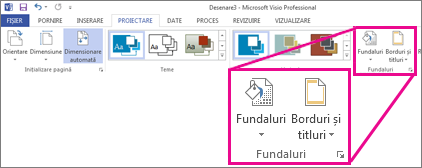
-
Faceți clic pe un element din galerie pentru a adăuga o pagină de fundal la document.
Noua pagină de fundal este atribuită automat paginii pe care ați deschis-o.
Atunci când atribuiți un fundal unei pagini de prim plan, formele din fundal sunt vizibile atunci când vă uitați la pagina de prim-plan. Deschideți pagina de fundal pentru a edita formele paginii de fundal.
Notă: Găsiți fundalul ca filă de pagină sub desen, numit VBackground-1.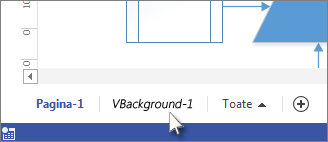
Ștergerea unui fundal dintr-o pagină
Pentru a elimina fundalul de pe o pagină, deschideți acea pagină în diagramă, selectați Proiectare > Fundaluri, apoi selectați opțiunea Fără fundal .
Modificarea unei pagini de prim plan într-o pagină de fundal
-
Faceți clic dreapta pe fila paginii, faceți clic pe Inițializare pagină, apoi faceți clic pe fila Proprietăți pagină .
-
Lângă Tip, selectați Fundal.
Acum puteți utiliza pagina ca fundal pentru alte pagini.
Adăugarea unui fundal existent la o pagină
-
Pe pagina căreia doriți să îi atribuiți fundalul, faceți clic dreapta pe fila paginii, faceți clic pe Inițializare pagină, apoi faceți clic pe fila Proprietăți pagină .
-
În lista Fundal , faceți clic pe numele paginii de fundal pe care doriți să o atribuiți, apoi faceți clic pe OK.
Fundalul apare în spatele formelor în pagina de prim plan.
Adăugarea unei inscripționări la o pagină
-
Pe pagina căreia doriți să-i atribuiți o inscripționare, faceți clic pe Proiectare, pe Fundal și selectați o imagine de fundal.
-
Faceți clic dreapta pe fila paginii, faceți clic pe Inițializare pagină, apoi faceți clic pe fila Proprietăți pagină .
Lângă Tip, selectați Fundal, redenumiți ca "inscripționare" și faceți clic pe OK.
-
Faceți clic pe inscripționarea filă de pagină pentru a afișa fereastra de desen și faceți clic pe Inserare casetă text. Aici puteți introduce orice text care doriți să apară în spatele paginii de prim plan, de exemplu, "schiță" sau "confidențial". Puteți să redimensionați și să rotiți textul în poziție, astfel încât să fie vizibil atunci când vizualizați pagina de prim plan.
Noua pagină de fundal denumită inscripționare este atribuită automat paginii pe care ați deschis-o și inscripționarea apare în spatele formelor din pagina de prim plan.
Editarea unui fundal sau a unei inscripționări
Puteți edita formele pe o pagină de fundal doar accesând pagina de fundal din diagramă și editând-o direct. Nu puteți edita formele dacă priviți o pagină de prim plan, chiar dacă puteți vedea formele care se află pe pagina de fundal.
-
Faceți clic pe fila paginii de fundal pentru a afișa acel fundal în fereastra de desen.
-
Editați formele și textul din pagină.










